Difference between revisions of "TouchCTI Instruction manual"
(→Installation and configuration) |
(→On the TouchCTI application side) |
||
| Line 47: | Line 47: | ||
==On the TouchCTI application side== | ==On the TouchCTI application side== | ||
| − | Po zainstalowaniu aplikacji należy wybrać i kliknąć przycisk [[ | + | Po zainstalowaniu aplikacji należy wybrać i kliknąć przycisk [[File:T CTI Settings.png]] '''Ustawienia''' dostępne będą następujące zakładki: |
===Connection=== | ===Connection=== | ||
numer telefonu CTS, PIN<ref name="PIN">Abonencki PIN czterocyfrowy</ref>, adres IP centrali<ref name="IP-MAC">Dla Slican MAC-6400/MAC-ZERO to adres interfejsu LAN na sterowniku centrali</ref>. | numer telefonu CTS, PIN<ref name="PIN">Abonencki PIN czterocyfrowy</ref>, adres IP centrali<ref name="IP-MAC">Dla Slican MAC-6400/MAC-ZERO to adres interfejsu LAN na sterowniku centrali</ref>. | ||
Revision as of 08:22, 5 November 2010
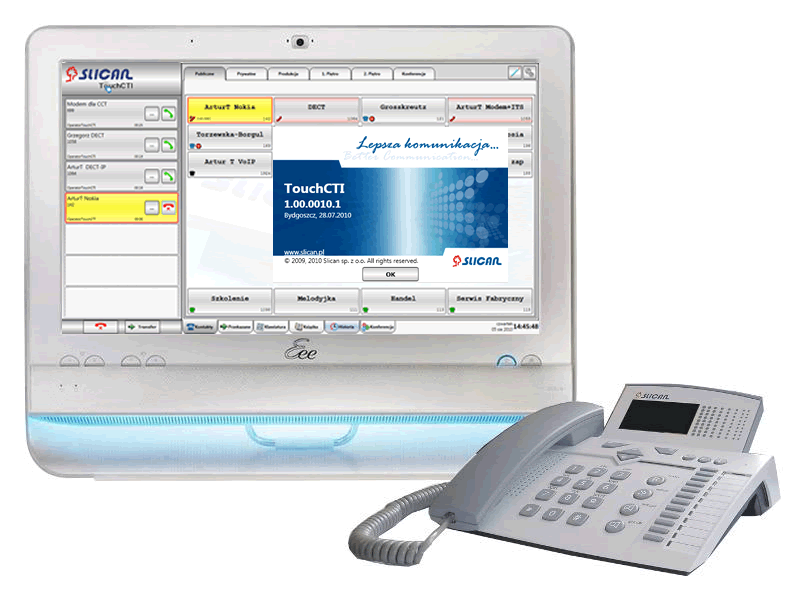
Introduction
Dear customer!
It is Slican's pleasure to present perfect tool for maintenance and monitoring of phone calls as well as conference management.
The best solution is to use this software with Touchscreen PC.
Functionality
Applications
TouchCTI - can be used in:
- Emergency number service (112) stations, dispatcher stations.
- Pproxy stations in large organizations as hospitals, offices, high schools, administrations.
- All types of CallCenter solutions.
- Everywhere with large number of incoming calls.
Contents
- 1 Introduction
- 2 Requirements
- 3 Installation and configuration
- 4 GUI and TouchCTI application elements
- 4.1 Action buttons
- 4.2 Panel kolejki połączeń: wizualizacja i zarządzanie połączeniami
- 4.3 Zakładka Plik:Zakladki contacts 24.pngKontakty
- 4.4 Zakładka Plik:Trans22.pngPrzekazane
- 4.5 Zakładka Plik:Zakladki keyboard2 24.pngKlawiatura
- 4.6 Zakładka Plik:Zakladki book2 24.pngKsiążka
- 4.7 Zakładka Plik:Zakladki history 24.png Historia
- 4.8 Zakładka Plik:Zakladki conference2 24.pngKonferencja
- 5 Jak używać TouchCTI?
Requirements
Basic elements of system: Slican server, Touchscreen PC, licence for application.
Installation and configuration
After successful software installation following elements should be configured:
On the Slican server side
Za pomocą aplikacji ConfigMAN należy:
- Wprowadzić Licencję na użytkowanie programu Slican TouchCTI. Gałąź: Globalne ustawienia/Licencje Pole TouchCTI.
- Ustawić prawo do korzystania z danego telefonu CTS z aplikacji Slican TouchCTI. Gałąź: Abonenci/Ustawienia pozostałe Pole TouchCTI.
- Należy ustanowić tzw.: Klucz abonenta. Gałąź: Abonenci/Usługi Pole PIN[1].
On the TouchCTI application side
Po zainstalowaniu aplikacji należy wybrać i kliknąć przycisk ![]() Ustawienia dostępne będą następujące zakładki:
Ustawienia dostępne będą następujące zakładki:
Connection
numer telefonu CTS, PIN[1], adres IP centrali[2].
General settings
W zakładce tej można dokonać następujących zmian:
- Określenie wielkości przycisków pokazywanych na ekranie. Szczególnie ważne dla osób słabowidzących lub niedowidzących.
- Nie pokazuj połączeń przekazywanych, - Jeżeli połączenie zostało przekazane (bez awizowania, a jeszcze nie doszło do skutku) - nie będzie widoczne w Panelu Kolejki Połączeń (będzie widoczne w Zakładkach opcji dodatkowych - Przekazane).
- Słuchawki nagłowne dla telefonu CTS - Włącza/wyłącza obsługę portu słuchawek nagłownych we współpracującym z TouchCTI telefonem CTS. Przy użyciu słuchawek, możliwa jest komfortowa obsługa połączeń bez dotykania telefonu CTS. Obsługa połączeń wyłącznie za pomocą TouchCTI.
- Włącz obsługę podwójnego kliknięcia kontaktów - w zależności od preferencji użytkownika, możliwe jest takie ustawienie opcji wybierania numerów za pomocą kontaktów, aby było wymagane potwierdzenie wyboru danej pozycji.
- Wyświetlaj datę ostatniej rozmowy.[3] W obszarze kontaktu wyświetla datę ostatniej rozmowy.
- Wyświetlaj czas ostatniej rozmowy.[3] W obszarze kontaktu wyświetla czas ostatniej rozmowy.
- Uruchom aplikację przy starcie systemu.
- Uruchom aplikację w trybie ekranu dotykowego. Funkcja ukrywa wskaźnik myszki. Aby ponownie włączyć wyświetlanie wskaźnika można posłużyć się skrótem CTRL+M.
If application can't connected with Slican server
| Plik:Banner Brak połączenia.png | Brak połączenia z serwerem Slican sygnalizowany jest następującym komunikatem o obszarze banera/statusu. Należy wtedy sprawdzić połączenie IP, ustawienia aplikacji i serwera. If workstation is outside the LAN network or in another network locationNa routerze LANu lub segmentu sieci gdzie znajduje się serwer Slican należy przekierować port TCP:5529. Dodatkowo należy przekierować port UDP:5522 obsługującego telefony Systemowe IP Slican. |
Starting up
|
Funkcje telefonu CTS które zostają przejęte lub zmodyfikowane przez aplikację TouchCTI
GUI and TouchCTI application elements
Action buttons
Dostępne są w różnych kontekstach - zarówno na ikonach w Panelu kolejki połączeń jak i w Zakładce Kontakty.
Nawiąż połączenie, wybierz numer. |
Zakończ połączenie, rozłącz na dzwonku - odrzuć połączenie. |
Wybór opcji Menu kontekstowe. |
Transfer połączenia |
Wycisz sygnalizację dźwiękową połączeń. |
Parkuj to połączenie. |
Panel kolejki połączeń: wizualizacja i zarządzanie połączeniami
Prezentuje aktywne połączenie oraz połączenia oczekujące i powracające do TouchCTI. Pozwala również wybierać, przekazywać, parkować połączenia na bieżąco.
Zakładka Plik:Zakladki contacts 24.pngKontakty
Przedstawia stany kontaktów, portów które są prezentowane w TouchCTI w zakładkach kontaktów.
Zakładka Plik:Trans22.pngPrzekazane
W tej zakładce prezentowane są połączenia przekazane przez TouchCTI. Możliwa jest jednoczesna prezentacja do 28 takich połączeń.
Zakładka Plik:Zakladki keyboard2 24.pngKlawiatura
Umożliwia korzystanie z klawiatury numerycznej podczas wybierania numeru z poziomu TouchCTI.
Zakładka Plik:Zakladki book2 24.pngKsiążka
- Szybkie wybieranie numerów z wewnętrznej i publicznej książki telefonicznej.
- Edycja Publicznej Książki Telefonicznej centrali.
- Szybkie tworzenie nowych kontaktów.
Zakładka Plik:Zakladki history 24.png Historia
Pozwala na wybór numeru z historii oraz ewentualne dodanie go do Kontaktów.
Zakładka Plik:Zakladki conference2 24.pngKonferencja
Pozwala na Tworzenie, zarządzanie i obsługę telekonferencji.
Jak używać TouchCTI?
Powrót
